CUT in TIF konvertieren
Konvertieren Sie CUT bilder in das TIF Format, bearbeiten und optimieren Sie bilder online und kostenlos.

Die CUT-Dateierweiterung steht für Dr. Halo Bitmap Image. Ursprünglich von Media Cybernetics für die Dr. Halo-Software entwickelt, ist es ein geräteunabhängiges Bitmap-Bildformat, das 8 Bit pro Pixel unterstützt und somit insgesamt 256 Farben ermöglicht. CUT-Dateien werden zur Speicherung kleiner Bitmap-Bilder verwendet und benötigen eine separate PAL-Datei zur Farbabstimmung. Ohne diese Palettendatei werden die Bilder in Graustufen angezeigt. Im Laufe der Zeit hat sich die Unterstützung für CUT-Dateien auf verschiedene andere Anwendungen ausgeweitet.
TIF, kurz für Tagged Image File Format, ist ein flexibles und anpassungsfähiges Dateiformat, das Mitte der 1980er Jahre von der Aldus Corporation, jetzt Adobe Systems, eingeführt wurde. Hauptsächlich zur Speicherung hochwertiger Rastergrafiken und Bilder verwendet, wird das TIF-Format in professionellen Umgebungen wie Grafikdesign, medizinischer Bildgebung und Desktop-Publishing weit verbreitet genutzt. Aufgrund seiner Unterstützung für verlustfreie Kompression und umfangreiche Metadatenfunktionen. Die Langlebigkeit und Anpassungsfähigkeit des Formats haben es zu einem festen Bestandteil der Bildarchivierung und der Bearbeitung komplexer Bilder gemacht, wodurch Konsistenz und hohe Auflösung über verschiedene Plattformen und Anwendungen hinweg sichergestellt werden.
Wählen Sie die CUT bild aus, die Sie konvertieren möchten.
Für eine erweiterte angepasste Konvertierung verwenden Sie die CUT-zu-TIF-Tools und klicken Sie auf Konvertieren.
Nachdem die Konvertierung abgeschlossen ist, klicken Sie auf die Schaltfläche Herunterladen, um Ihre TIF bild zu erhalten.
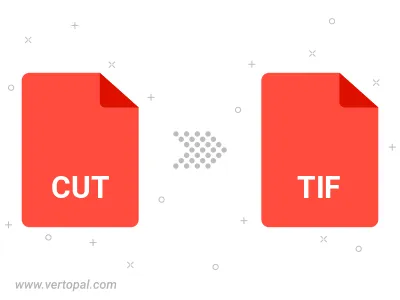
Drehen Sie CUT nach rechts (90° im Uhrzeigersinn), nach links (90° gegen den Uhrzeigersinn), 180° und konvertieren Sie es in in TIF.
Spiegeln Sie CUT vertikal und/oder horizontal und konvertieren Sie es in in TIF.
Befolgen Sie die unten stehenden Schritte, wenn Sie Vertopal CLI auf Ihrem macOS-System installiert haben.
cd zum CUT-Dateiort oder fügen Sie den Pfad zu Ihrer Eingabedatei hinzu.Befolgen Sie die unten stehenden Schritte, wenn Sie Vertopal CLI auf Ihrem Windows-System installiert haben.
cd zum CUT-Dateiort oder fügen Sie den Pfad zu Ihrer Eingabedatei hinzu.Befolgen Sie die unten stehenden Schritte, wenn Sie Vertopal CLI auf Ihrem Linux-System installiert haben.
cd zum CUT-Dateiort oder fügen Sie den Pfad zu Ihrer Eingabedatei hinzu.